7 Aplikasi yang Bisa Digunakan untuk Mengubah Foto ke PDF
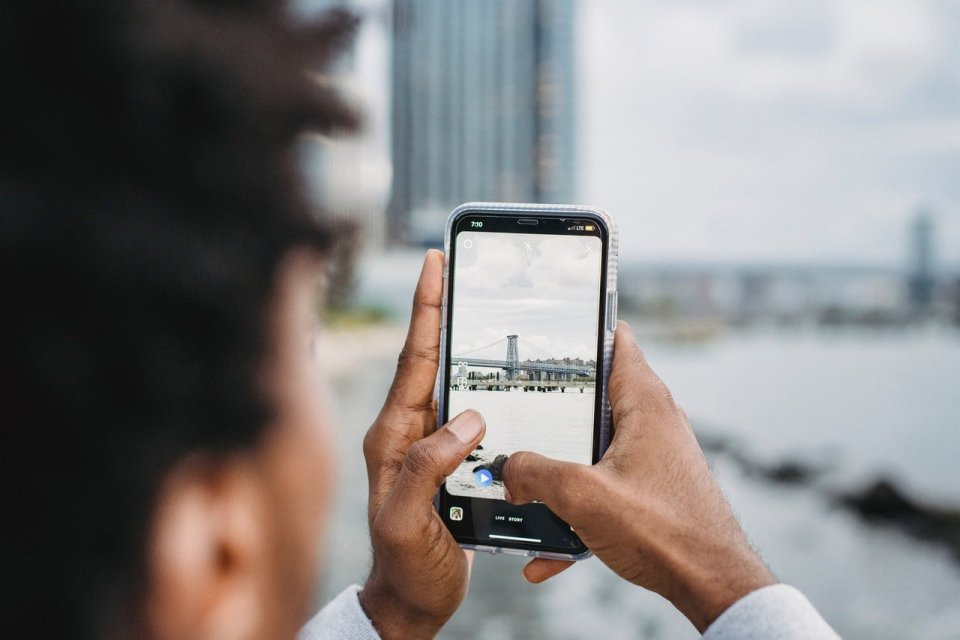
- Buka laman https://smallpdf.com/jpg-to-pdf.
- Pilih file dari perangkat, dropbox, maupun Google Drive.
- Unggah file ke website.
- Klik tombol mengubah.
- Di laman ini, pengguna juga bisa mengompres ukuran file PDF apabila ukurannya dirasa terlalu besar serta beberapa pilihan untuk mengedit lainnya.
- Jika sudah, klik unduh untuk men-download file.
- Selesai.
2. Adobe Acrobat
Cara mengubah foto ke PDF bisa dilakukan lewat sumbernya, yakni Adobe. Anda bisa langsung menggunakan software resminya yaitu Adobe Acrobat. Berikut langkah-langkahnya:
- Buka aplikasi Adobe Acrobat atau akses laman https://www.adobe.com/acrobat/online/jpg-to-pdf.html.
- Pilih Select a File. Anda juga bisa menyeret langsung file ke konverter.
- Pilih gambar, kemudian tunggu proses upload dan converting.
- Jika sudah, klik tombol download untuk mengunduh file PDF.
3. I Love PDF
Sama seperti Small PDF, laman ini juga menawarkan pilihan kepada penggunanya untuk mengubah file ke PDF, termasuk file foto. Begini caranya:
- Buka laman https://ilovepdf.com/jpg_to_pdf.
- Unggah file JPG atau PNG yang ingin dibuah.
- Klik Select JPG Images. Anda juga bisa memanfaatkan fitur drag and drop.
- Setelah file gambar terunggah, klik Convert to PDF.
- Jika sudah, Anda bisa langsung mengunduh file ke PC, Dropbox, atau Google Drive.
4. Foxyutils
Foxyutils menyediakan banyak pilihan alat online yang mudah digunakan dan dapat menghemat waktu, khusus untuk menggabungkan, membagi, mengonversi dan mengedit file PDF. Untuk mengubah foto ke PDF via Foxyutils, ikuti langkah berikut:
- Akses laman foxyutils.com/jpgtopdf.
- Buat akun terlebih dahulu.
- Jika sudah, klik Browse dan pilih file foto yang ingin diubah menjadi PDF.
- Klik JPG to PDF untuk mengubah file foto ke PDF.
- Tunggu proses konversi selesai.
- Jika sudah, klik Download PDF.
5. Microsoft Word
Aplikasi pengolah kata yang cukup populer ini juga bisa digunakan untuk mengubah foto ke PDF. Begini caranya:
- Buka aplikasi Microsoft Word.
- Klik Insert Picture dan pilih foto yang ingin diubah ke PDF.
- Atur posisi foto pada lembar Microsoft Word sesuai keperluan.
- Jika sudah, klik Save > Save As Type > PDF > Save.
- File sudah diubah menjadi PDF.
6. Nitro PDF
Untuk mengubah file foto ke PDF dengan Nitro PDF, unduh dan instal terlebih dahulu aplikasi Nitro. Mengunduh aplikasi bisa dilakukan melalui laman https://www.gonitro.com/pdf-reader. Jika sudah, ikuti langkah berikut ini:
- Buka aplikasi.
- Pada tab home, klik PDF > from file > add file. Pilih file foto yang ingin diubah.
- Aplikasi ini menyediakan fitur untuk mengedit, zoom, atau menambahkan tulisan pada foto. Edit sesuai keperluan.
- Jika sudah, arahkan kursor pada tab File dan pilih Close.
- Klik Yes pada dialog box yang muncul.
- Ubah nama dan lokasi file.
- Klik tombol Save.
- File sudah berhasil diubah menjadi PDF.
7. Photoshop
Aplikasi edit gambar ini juga bisa dimanfaatkan untuk mengubah file foto menjadi PDF tanpa harus memiliki akses internet. Berikut caranya:
- Buka software Photoshop.
- Klik File > Open.
- Selanjutnya, pilih gambar atau foto yang ingin diubah ke PDF.
- Jika sudah, klik File > Save As.
- Pilih lokasi file akan disimpan dan ubah Save as type menjadi PDF.
- Setelah itu akan muncul format dengan tulisan "The setting you choose in the save adobe PDF dialog can override your current setting in the Save As dialog box," lalu klik Ok.
- Akan muncul tombol Preset dan file yang akan berubah menjadi Smallest File Size, klik tombol Save untuk menyimpan.






